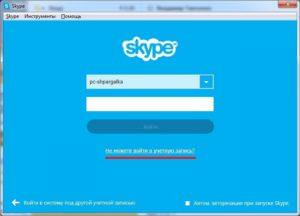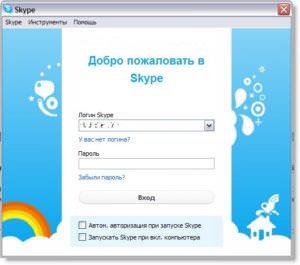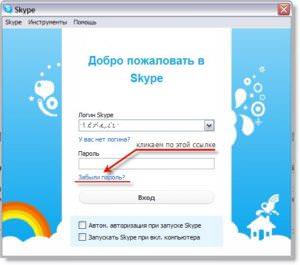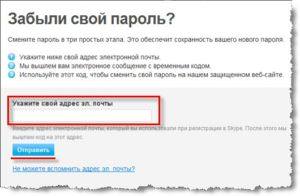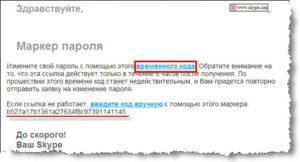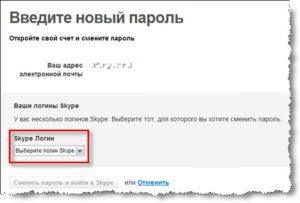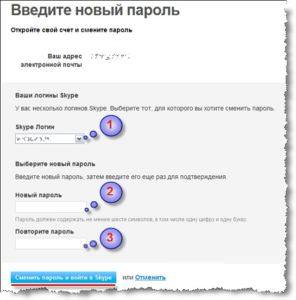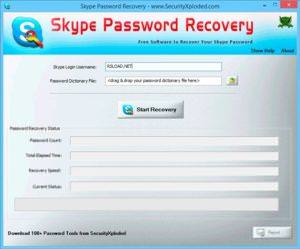Будь онлайн сервіс або додаток, що вимагає реєстрації, дозволяє відновити пароль у випадку його втрати. Скайп не є винятком.
Для відновлення даних входу існує два надійних способи: стандартний і через допоміжні програми.
Стандартний спосіб відновлення
Зараз скайп можна умовно розділити на дві версії: нову і стару. Хоча стара вже використовується досить рідко.
Нова версія Скайп
Перш за все, нам необхідно запустити саму програму, ввести логін і натиснути під кнопкою входу на посилання: Не можете увійти в обліковий запис.
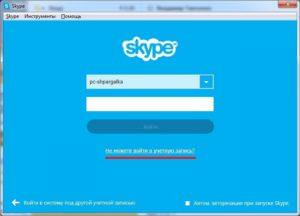
Перед нами відкриється вікно відновлення пароля, де на вибір пропонують два варіанти дій. Ввести адресу електронної пошти, вказану при реєстрації, на який прийде посилання для відновлення, або звернутися в службу підтримки. Нас цікавить перший варіант.
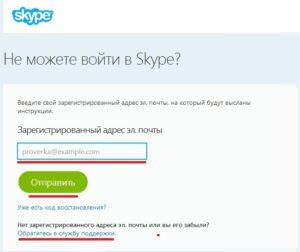
Після введення пошти і натискання кнопки відправити, нас сповістять про те, що лист надіслано і запропонують ввести код з нього натисканням однойменної кнопки.
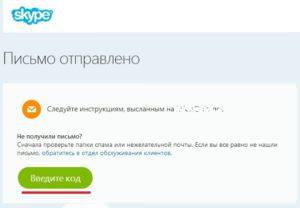
Варто зазначити, що код вводити необов’язково. Цю процедуру можна провести, здійснивши перехід по гіперпосиланню з самого листа. Після цього нам запропонують встановити новий пароль, який необхідно запам’ятати.
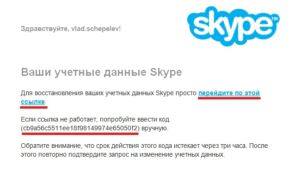
Стара версія програми
У старій версії Skype процедура не сильно відрізняється від вищеописаної, за винятком відмінності в інтерфейсі.
- Запускаємо сам додаток з робочого столу або з меню ПУСК.

- Знизу, під полями для введення реєстраційних даних, натискаємо на посилання Забули пароль.

- Після чого нас відправлять на сайт Скайпа. Тут необхідно вказати свій електронний ящик, який був використаний для реєстрації, після чого натискаємо кнопку Відправити. Тут же нам пропонують відновити сам e-mail у тому випадку, якщо він загублений.

- Після вищеописаної процедури, на пошту має прийти лист, в якому буде вказано подальший порядок дій. У самому листі необхідно перейти за посиланням «тимчасового коду» і нас знову перекине на сайт програми. У тому випадку, якщо посилання не працює, можна натиснути на «введіть код вручну», та ввести код.

- Після переходу по посиланню «тимчасово коду», ми відразу потрапляємо на сайт, де можна буде задати новий пароль. Якщо до пошти прив’язано кілька акаунтів, то необхідно буде вибрати потрібний з випадаючого списку.

- Після того, як визначилися з логіном, нижче з’явиться вікно для зміни пароля.

- Вводимо пароль два рази, для підтвердження правильності та виключення можливих помилок. Натискаємо на кнопку Змінити пароль і увійти в Skype. Процедура відновлення закінчена.
Налаштування звуку і мікрофона в Скайпі
Варто відзначити, що віконця для зміни можуть не відображатись, що свідчить про те, що в браузері відключено відображення Java скриптів. У цьому випадку необхідно перевірити налаштування свого браузера.
Що робити, якщо забув пошту
У тому випадку, якщо немає доступу до пошти, на яку зареєстрований skype, або ви її забули, необхідно звертатися в техпідтримку.
Як і в інших інструкціях, заходимо в програму, але у вікні відновлення вибираємо посилання Зверніться в службу підтримки (не можете згадати електронну адресу – до старої версії)
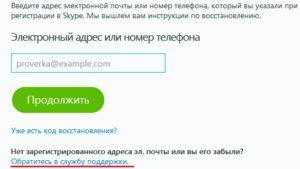
У наступному вікні ми отримаємо інструкції щодо подальших дій. Нам потрібна сторінка запиту підтримки.
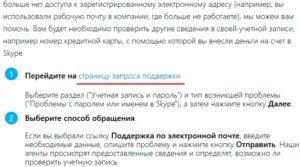
Потім вказуємо, що у нас проблеми з паролем або ім’ям входу (виставляємо, як на скріні нижче) і натискаємо кнопку Далі.
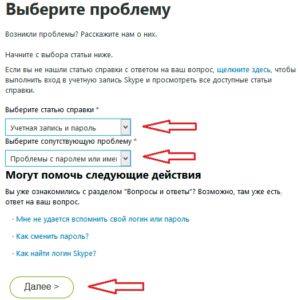
Тепер активуємо підтримку по електронній пошті.

Після всіх описаних дій відкриється вікно, в якому необхідно буде вказати всю інформацію, яку пам’ятайте: контактні дані, логін в Скайпі, дата створення аккаунта, можливі контакти, коли і на яку суму був поповнений рахунок. Чим більше інформації Ви вкажете, тим більше ймовірність, що техпідтримка допоможе з відновленням.
Протягом кількох днів на пошту вказану в обігу прийде лист із зазначенням подальших дій.
Використовуємо Skype Password Recovery
Якщо нічого з перерахованого вище не допомогло, можна спробувати відновлення з допомогою Skype Password Recovery.
Програма допоможе:
- У відновленні втраченого коду від Скайпу і інших додатків
- Захистити від зломщиків облікові записи
- Змінити поточний пароль і ін.
Щоб провести відновлення необхідно:
- Встановити і запустити програму
- У вікні вказати логін від Скайпу і виконати пошук

- Тепер очікуємо завершення процесу. Якщо утиліта відновить пароль, то сповістить про це. Інакше залишиться тільки створювати новий аккаунт.
Приховані функції і секрети Скайпу